Windows'ta WHEA Düzeltilemez hatası Nasıl Onarılır
Yayınlanan: 2022-08-24Windows'ta WHEA Düzeltilemez hatası alıyorsanız, panik yapmayın - bu talimatları uyguladığınız sürece nispeten hızlı bir şekilde düzeltilebilir.
Microsoft Windows'un, özellikle daha önce hiç sahip olmadığınız yeni ekipman veya donanım kullanıyorsanız, bazı donanımlarla ilgili sorunları olduğu bilinmektedir.
Windows'ta WHEA_UNCORRECTABLE_ERROR nedir?
WHEA_UNCORRECTABLE_ERROR, Windows'un ciddi bir sorunla karşılaştığını gösteren bir Durma Hatası mesajıdır. Bu hata, donanım veya yazılım sorunlarından kaynaklanarak veri kaybına ve kararsızlığa neden olabilir.
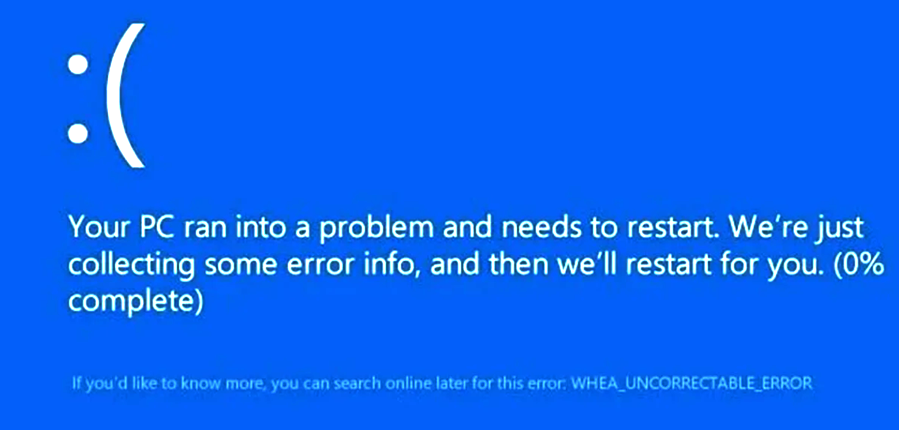
Bu hatayı düzeltmek için, soruna neden olan donanım veya yazılımda sorun gidermeyi deneyebilir veya sisteminizi önceki durumuna geri almak için bir Sistem Geri Yükleme noktası kullanabilirsiniz. Bu çözümler işe yaramazsa, donanımdan sıfırlama yapmak gibi daha sert önlemler almanız gerekebilir. Ancak bunu yapmadan önce tüm dosyalarınızı yedeklediğinizden emin olun.
İlk olarak, bu basit DEP'yi Açma (Veri Yürütme Engellemesi) yöntemini deneyebilirsiniz.
- Görev Yöneticisini açın ( Ctrl+Shift+Esc ) ve Dosya->Yeni Görev'e ( Çalıştır ) tıklayın.
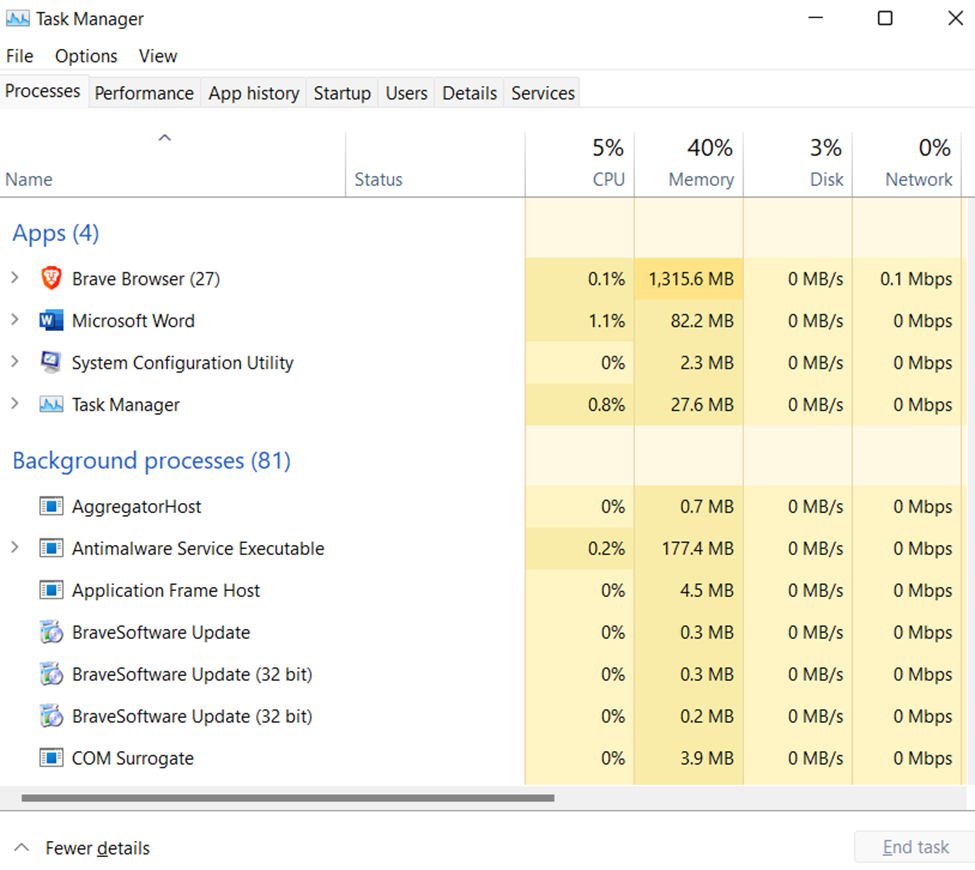
- CMD'deki görev adını metin alanına girin.
- 'Tamam'ı tıklayın.
- Görev Yöneticisi'ndeki görevler listesinde Komut İstemi'ne sağ tıklayın ve 'Yönetici Olarak Çalıştır'ı seçin.
- CMD açıldığında,
bcdedit /set nx AlwaysOffyazın. - Bu komut satırını yazmayı bitirdiğinizde 'Enter'a tıklayın.
- Bu işlemi tamamlamak için bilgisayarınızı yeniden başlatın ve Windows'u hatasız kullanmaya devam edin!
WHEA Düzeltilemez Hatasının Temel Nedenleri

Windows bilgisayarınızda WHEA Düzeltilemez Hatasına neden olan birkaç farklı şey olabilir. Donanımınız, BIOS'unuz veya sürücülerinizle ilgili bir sorun olabilir. Bilgisayarınızın yapılandırılma şekliyle ilgili bir sorun olması da mümkündür.
Sorunun temel nedeninin ne olduğundan emin değilseniz, bu olası nedenlere bakarak sorun gidermeyi deneyebilirsiniz.
En kolay olanla başlayın ve bir çözüm bulana kadar ilerleyin. Bunların hiçbiri işinize yaramazsa Microsoft Destek ile iletişime geçin. Hata mesajını aldığınızda ne olduğunu ve ne sıklıkla meydana geldiğini açıklarsanız, sorunu çözme konusunda daha fazla fikirleri olacaktır.
Bilgisayarınızın kullanmaya çalıştığınız yazılımla uyumlu olup olmadığını kontrol ederek başlayın. Ardından, BIOS ayarlarınızı kontrol edin. Bazen BIOS ayarlarının, yeni donanım veya diğer ayarların doğru şekilde etkinleşmesi için kurulduktan sonra güncellenmesi gerekir. En son güncellemelerin ve gerekli tüm aygıt sürücülerinin PC'nize yüklendiğinden emin olun.
Bunun olması için ek programlara ihtiyacınız olabilir, bu yüzden başka bir şeyi güncellemeden önce bunları web sitelerinden indirin veya bilgisayarınıza önceden yüklenmiş olarak geldiklerinden emin olun. Son olarak, izinler ve dosya ilişkilendirmeleri gibi her şeyin Windows'ta doğru şekilde ayarlandığından emin olun.
WHEA Düzeltilemez Hatası Nasıl Onarılır
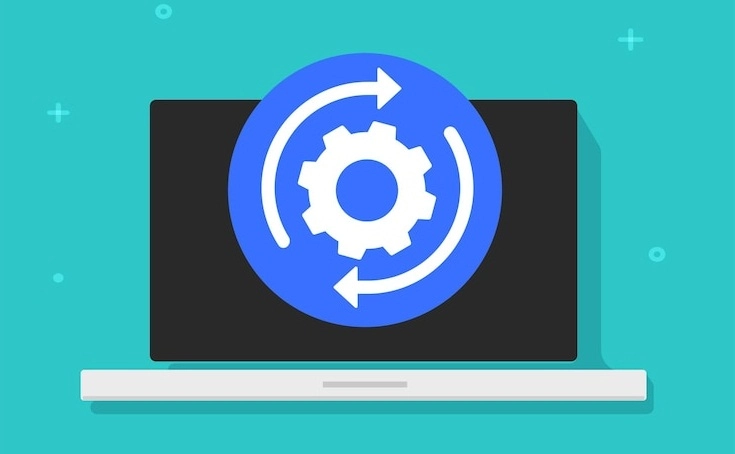
WHEA Düzeltilemez hatası, nedene bağlı olarak çeşitli şekillerde düzeltilebilir. Bir donanım sorunu nedeniyle hatayı alıyorsanız, etkilenen bileşeni değiştirmeniz gerekir.
Hataya bir sürücü sorunu neden oluyorsa, sürücüyü güncellemeyi veya yeniden yüklemeyi deneyebilirsiniz. BIOS'unuzla ilgili bir sorun varsa, güncellemeniz gerekebilir.
Bunun da ötesinde, hataya bir yazılım sorunu neden oluyorsa Windows'u onarmayı veya yeniden yüklemeyi deneyebilirsiniz. Ayrıca her şeyin düzgün çalıştığından emin olmak için Memtest86+ çalıştırabilir ve sisteminizi stres testi yapabilirsiniz. Son olarak, çevrimiçi olarak WHEA Düzeltilemez hatası için olası düzeltmeleri arayabilirsiniz.
Çoğu durumda, basit bir Google araması birçok farklı yanıt verir. Bu makaleler, BIOS'unuzu varsayılan ayarlara sıfırlamak, uyumsuz bir aygıtın sorunlara neden olup olmadığını kontrol etmek veya anakartınızın iyi bir havalandırmaya sahip olduğundan emin olmak gibi öneriler sunar.
Başka bir bilgisayardan önyüklenebilir bir USB sürücüsü oluşturmak için Microsoft'un talimatlarını izleyin. Bu çözümlerden biri, hiçbir şeyi değiştirmeden bilgisayarı yeniden başlatmak yerine en iyisiydi.
Windows'ta WHEA Düzeltilemez hatasıyla karşılaşırsanız ne yapmanız gerektiğini netleştirmek için aşağıdaki adımları izleyin.
BIOS'u güncelle
WHEA Düzeltilemez Hatası alıyorsanız, önce BIOS'unuzu güncellemelisiniz. Bunun nedeni, güncel olmayan bir BIOS'un hataya neden olabilmesidir. BIOS (Temel Giriş Çıkış Sistemi), bilgisayarınızın başlatılmasını sağlamaktan sorumlu olan bir anakarta gömülü yazılımdır. BIOS'u güncellemek sorunu çözebilir, bu nedenle herhangi bir şeyden önce güncellemeyi denemeye değer.
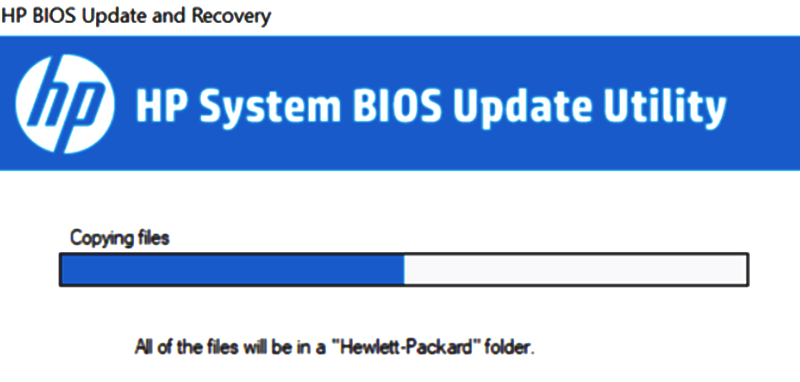
Mevcut herhangi bir yeni güncelleme olup olmadığını kontrol etmenin birkaç yolu şunlardır:
- Üreticinin web sitesini kontrol etme.
- BIOS Update Utility'yi bilgisayarın işletim sisteminden çalıştırmak veya ASUS Live Update Utility veya HP Support Assistant gibi bir üçüncü taraf programı yüklemek.
- BIOS, bilgisayarınızı yeniden başlattıktan ve işletim sistemine önyükleme yaptıktan sonra yeni güncellemeleri size bildirebilir.
- Bilgisayarınızı bir internet bağlantısına bağlayın ve yönlendiricinin bağlı cihazlar listesine bakın; bu listede bilgisayar adının "Firmware yükseltmeleri var" mesajıyla birlikte yer alması gerekir.
- PC üreticinizdeki müşteri desteğiyle iletişime geçme veya onları arama ve mevcut güncellemeler hakkında soru sorma – CPU-Z gibi bir üçüncü taraf aracı indirme.
- Intel İşlemci Tanımlama Yardımcı Programını indirme ve çalıştırma.
- BIOS'unuzun hangi sürümünün olduğunu öğrenmek için Tanı Aracı'nı indirip çalıştırın ve güncellenmiş sürümler hakkında daha fazla bilgi için müşteri hizmetleriyle iletişime geçin.
Hileli Programları/Virüsleri Kontrol Edin
BIOS Güncellemesinin PC veya Dizüstü bilgisayarınızda çalışmaması durumunda aşağıdaki adımları izleyin:
- Virüsten koruma/kötü amaçlı yazılımdan koruma yazılımı kullanarak tam bir tarama çalıştırın.
- Bazı virüsler mavi ekranlara, siyah ekranlara ve hatta ekranın sürekli olarak açılıp kapandığı döngülere neden olabilir - bunların tümü, arka planda algılanmadan meydana gelen kötü niyetli etkinliklerin açıklayıcı işaretleridir.
- Kötü amaçlı yazılımlar genellikle Windows etkin değilken çalışmadığından, taramaları çalıştırmak için Ağ ile Güvenli Mod'da yeniden başlatmak isteyebilirsiniz.
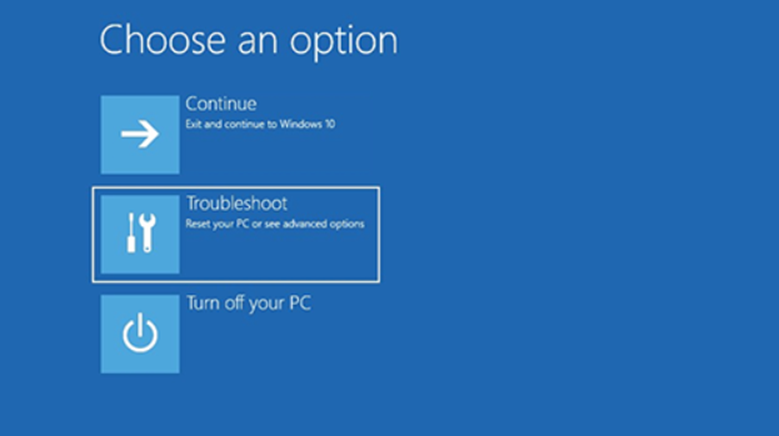
- Güvenli Modda yeniden başlattıktan sonra, bir menü açılana kadar ' F8 ' tuşuna birkaç kez basın; Ağ ile Güvenli Mod'u seçmek için ok tuşlarını kullanın ve devam etmek için ' Enter ' tuşuna basın. Ardından tarama için yukarıda listelenen adımları kullanın.
- İşiniz bittiğinde, ' Ctrl+Alt+Delete ' tuşlarına basarak Ağ ortamında Güvenli Mod'dan çıkın.
- Ardından normal hesabınıza giriş yapmak ve normal şekilde yeniden başlatmak için tekrar ' Enter ' tuşuna basın. Sorun devam ederse, aşağıdaki 3. adıma bakın.
Donanım Tanılamayı Çalıştır
İlk iki adımı uyguladıktan sonra hala WHEA Düzeltilemez Hatası alıyorsanız, büyük olasılıkla bir donanım sorunu vardır. Bunu test etmek için donanım tanılamayı çalıştırabilirsiniz.

- ' Windows Tuşu + X + A ' tuşlarına basın ve ' msinfo32 ' yazın. Önyükleme sekmesine tıklayın ve hataları kontrol edin (ipucu: aramak için CTRL+F kullanın).
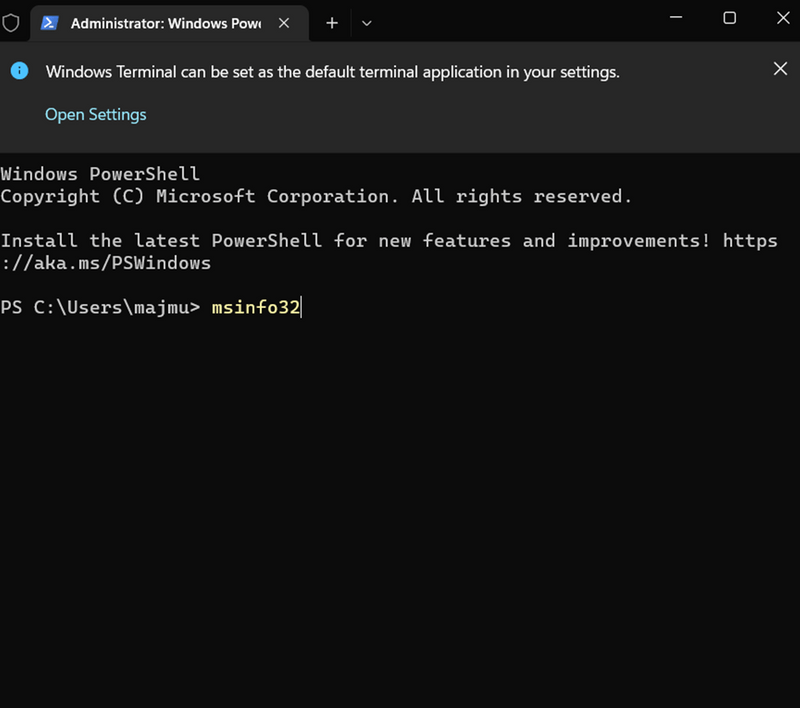
- Bir hata bulduğunuzda, söz konusu cihaz için sorun giderme sürecini uygulayın.
- Belirli bileşeninizi nasıl değiştireceğinizle ilgili Google veya YouTube talimatlarına ihtiyacınız olacak. Daha sonra ne yapacağınızdan emin değilseniz, bir teknisyene danışmak da isteyebilirsiniz.
- Örneğin, birçok insanın RAM'lerini yalnızca grafik kartlarını değiştirmeleri gerektiğini anlamak için değiştirdiğini gördük.
- Bunlar, WHEA Düzeltilemez Hatanıza neden olabilecek sorunların örnekleridir.
RAM'i kontrol et
WHEA Düzeltilemez Hatası alıyorsanız, bunun nedeni büyük olasılıkla RAM'inizde bir sorun olmasıdır. RAM'inizin soruna neden olup olmadığını görmek için bir bellek testi yapmalısınız. Memtest86+ veya Intel Memory Diagnostic Tool gibi ücretsiz araçları kullanabilirsiniz.
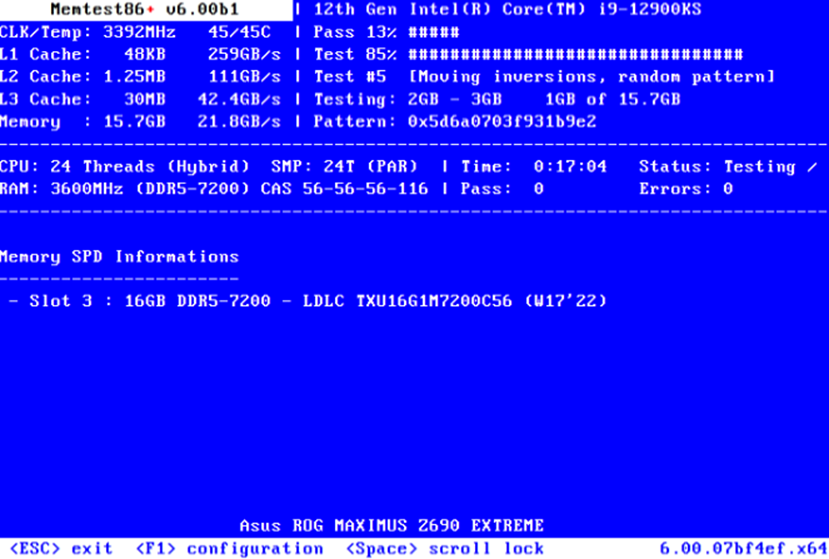
Testler temiz çıktıysa, grafik kartı sürücünüzle ilgili bir sorun olabilir ve söz konusu donanım satıcısı veya üreticisi için desteğe başvurmalısınız.
Ancak, bu testler sistem belleğinizde hatalar gösteriyorsa, devam etmeden önce bu parçaları değiştirmelisiniz. İnsanlar WHEA Düzeltilemez Hatası aldığında, bilgisayarlarının bozulduğunu düşünür ve yeni bir tane satın alırlar. Gerçekte, ihtiyaç duydukları tek şey yeni RAM'di!
Hızlı Önyükleme Modunu Devre Dışı Bırak
- Çalıştır iletişim kutusunu açmak için ' Windows logo tuşu + R ' tuşlarına aynı anda basın.
- Çalıştır iletişim kutusuna ' Control ' yazın ve Kontrol Panelini açmak için ' Enter ' tuşuna basın.
- Denetim Masası'nda Donanım ve Ses > Güç Seçenekleri > Sistem Ayarları'nı seçin.
- Kapatma ayarları altında, Hızlı başlatmayı aç (önerilen) onay kutusunun işaretini kaldırın ve Değişiklikleri kaydet'i tıklayın.
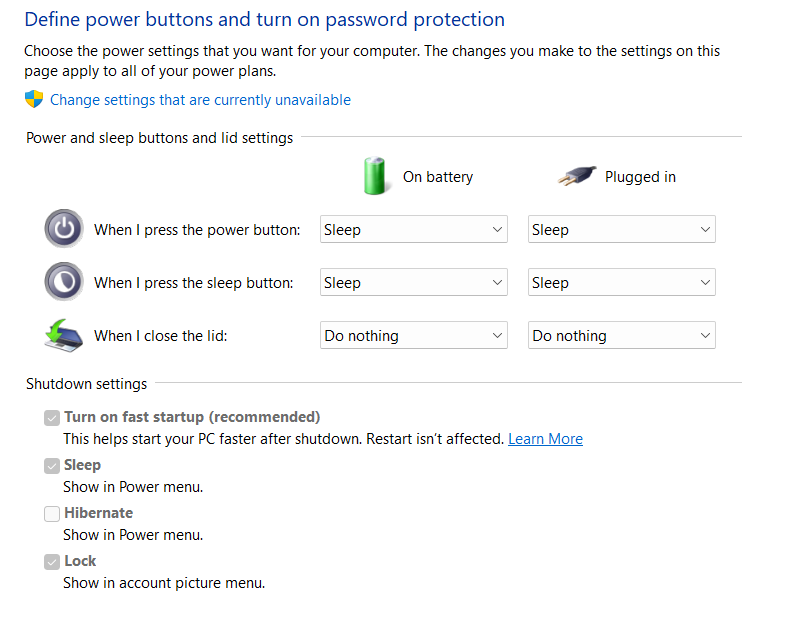
- Denetim Masasını kapatın ve değişiklikler için bilgisayarınızı yeniden başlatın.
- Bilgisayarınız yeniden başlatıldıktan sonra, Çalıştır iletişim kutusunu tekrar açmak için ' Windows logo tuşu + R ' tuşlarına basın.
- Çalıştır iletişim kutusuna ' MSConfig ' yazın ve Sistem Yapılandırmasını açmak için ' Enter 'a basın.
- Sistem Yapılandırma penceresindeki Önyükleme sekmesine tıklayın ve yanlarındaki ilgili onay kutularına tıklayarak Güvenli önyükleme dışındaki tüm hizmetleri devre dışı bırakın.
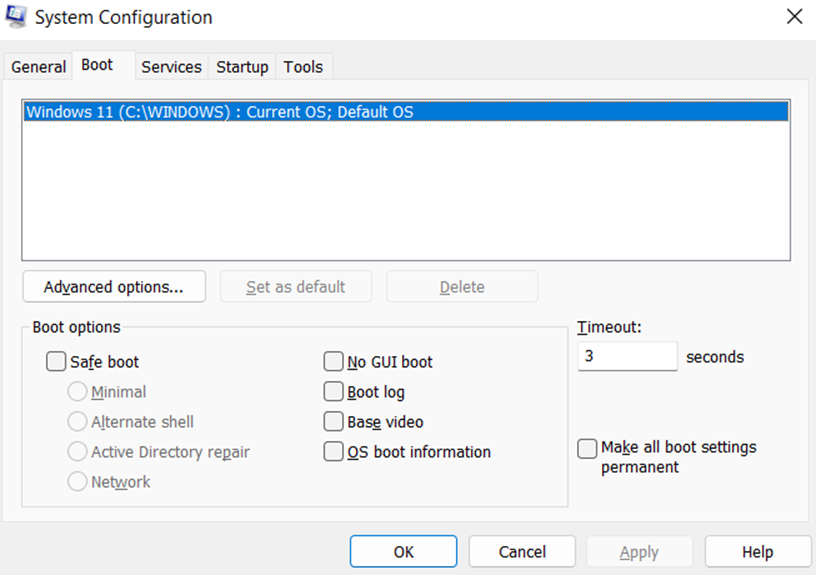
- Değişiklikleri kaydetmek ve Sistem Yapılandırma penceresini kapatmak için ' Uygula ' düğmesini tıklayın.
- WHEA hatası olmadığını doğrulamak için bu adımları başarıyla tamamladıktan sonra bilgisayarınızı yeniden başlatın.
- Sisteminizi en son güvenlik yamaları ve yazılım düzeltmeleriyle güncel tutmak istiyorsanız, Windows Update'te herhangi bir güncelleme olup olmadığını kontrol edin.
- Mevcut bir güncelleme yoksa veya güncelleme sorunu çözmeye yardımcı olmazsa, Müşteri Desteği ile iletişime geçin. Yardım etmekten mutluluk duyacaklar!
- WHEA hataları düzeltilerek sorunsuz bilgi işlemin keyfini çıkarın.
Hızaşırtmayı Devre Dışı Bırak
CPU, GPU veya RAM'inizi overclock ettiyseniz, bunları varsayılan hızlarına sıfırlamayı deneyin. Bileşenleriniz sınırlarının çok ötesine geçerse, hız aşırtma WHEA_UNCORRECTABLE_ERROR hatasına neden olabilir. CPU'nuzu sıfırlamak için:
- BIOS menüsünü açın. Bu genellikle F2, Esc veya Del gibi önyükleme sırasında bir tuşa basılarak yapılır.
- CPU Ayarları veya Hız Aşırtma menüsünü bulun.
- Tüm değerleri varsayılanlarına sıfırlayın.
- Ayarları kaydedip çıkın ve bilgisayarınızı yeniden başlatın (yeniden başlatma yeterli olacaktır).
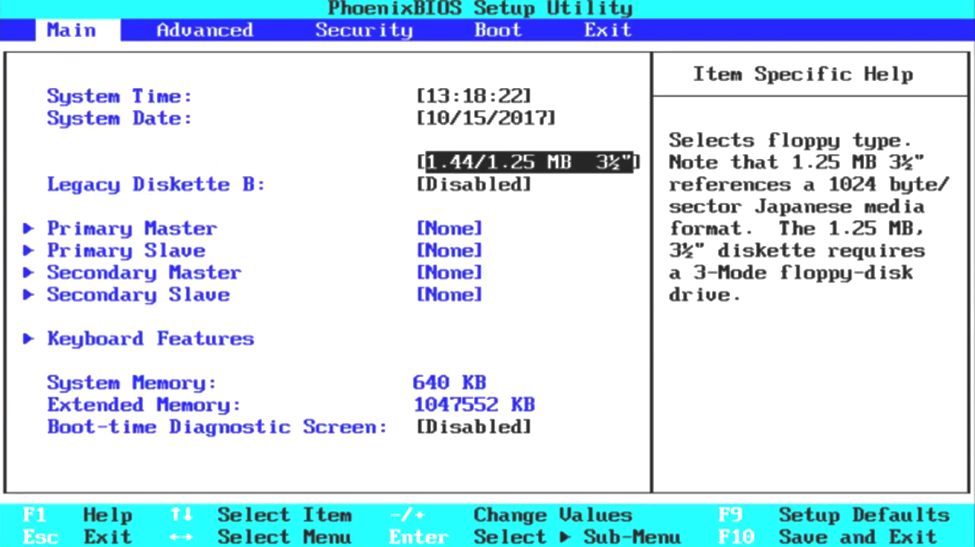
- BIOS menünüzdeki diğer hız aşırtma ayarları için (Bellek Saati, Voltaj Kontrolü vb.) 3-5. Adımları tekrarlayın.
- Yeniden başlattıktan sonra, Memtest86+'yı gece boyunca yeniden çalıştırın ve bu kılavuzdaki 7. Adımı denemeden önce hiçbir hata bulunmadığından emin olun.
Yinelenen Ağ Bağdaştırıcılarını Kaldır
Bilgisayarınızda kurulu birden fazla ağ bağdaştırıcınız varsa, bu, WHEA'nın düzeltilemez hatasına neden olabilir. Yinelenen bağdaştırıcıları kaldırmak için şu adımları izleyin:
- Aygıt Yöneticisi'ni açın.
- Ağ Bağdaştırıcıları bölümünü genişletin.
- Her bir bağdaştırıcıya sağ tıklayın ve Cihazı kaldır'ı seçin.
- Bilgisayarınızı yeniden başlatın ve sorunun çözülüp çözülmediğini kontrol edin.
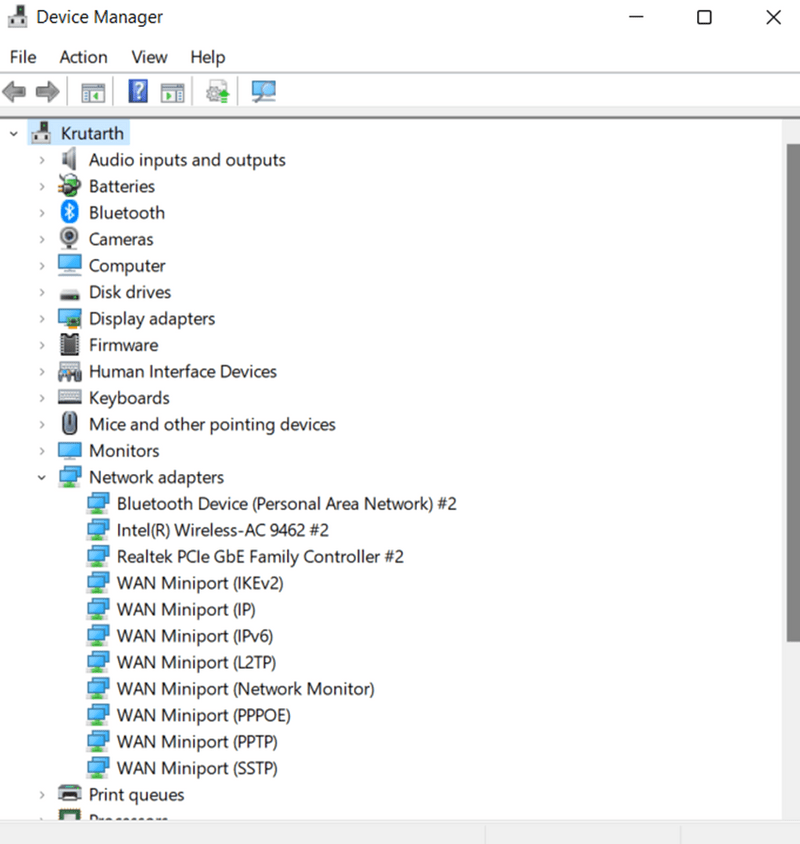
Sabit Disk Alanınızı temizleyin
Bilgisayarınızın sabit disk alanı azalıyor olabilir ve bu da her türlü soruna yol açabilir. Sabit sürücü alanınızı temizlemek için kullanmadığınız programları kaldırmaya başlayın.
Ardından geçici dosyalar, önbellekler ve tanımlama bilgileri gibi ihtiyacınız olmayan dosyaları silin. İşlemi otomatikleştirmek için CCleaner gibi bir araç da kullanabilirsiniz. Son olarak, alan sorunları yaşamaya devam ederseniz daha büyük bir sabit sürücüye yükseltmeyi düşünün.
Çözüm
WHEA Düzeltilemez hatası, bilgisayarınızın çökmesine neden olabilecek ciddi bir sorundur. Ancak, denemek ve düzeltmek için birkaç şey yapabilirsiniz. Öncelikle, donanımınız için en son sürücülerin kurulu olduğundan emin olun. Bu işe yaramazsa BIOS'unuzu sıfırlamayı veya Windows'u temiz yüklemeyi deneyebilirsiniz. Her şey başarısız olursa, Destek Yardımı için üreticinize ihtiyacınız olabilir.
Windows 10 ve 11'de IRQL hatasını nasıl düzelteceğinizi de okumak ilginizi çekebilir.
